提供的文字資源應經過壓縮,將網路傳輸的資料量降至最低。Lighthouse 報表的「商機」部分會列出所有未壓縮的文字資源:
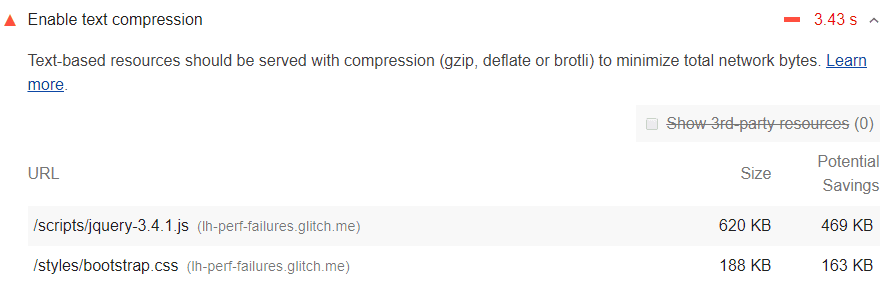
Lighthouse 處理文字壓縮的方式
Lighthouse 會收集所有符合下列條件的回應:
- 具有文字型資源類型。
- 請勿加入設為
br、gzip或deflate的content-encoding標題。
Lighthouse 接著會使用 GZIP 壓縮這些資源,計算可能的節省量。
如果回應的原始大小小於 1.4 KiB,或潛在壓縮節省量小於原始大小的 10%,Lighthouse 就不會在結果中標記該回應。
在伺服器上啟用文字壓縮功能
請在提供這些回應的伺服器上啟用文字壓縮,以通過這項稽核。
當瀏覽器要求資源時,會使用 Accept-Encoding HTTP 要求標頭,指出支援的壓縮演算法。
Accept-Encoding: gzip, compress, br
如果瀏覽器支援 Brotli (br),建議使用 Brotli,因為相較於其他壓縮演算法,Brotli 能更有效地縮減資源的檔案大小。搜尋 how to enable Brotli compression in <X>,其中 <X> 是伺服器的名稱。截至 2022 年 12 月,除了 iOS 上的 Safari 以外,所有主要瀏覽器都支援 Brotli。如需最新資訊,請參閱「瀏覽器相容性」。
使用 GZIP 做為 Brotli 的備援。所有主要瀏覽器都支援 GZIP,但效率不如 Brotli。如需範例,請參閱「伺服器設定」。
伺服器應傳回 Content-Encoding HTTP 回應標頭,指出使用的壓縮演算法。
Content-Encoding: br
檢查回應壓縮
如要檢查伺服器是否壓縮回應,請按照下列步驟操作:
按下 Control+Shift+J (或 Mac 上的 Command+Option+J) 開啟開發人員工具。
按一下 [網路] 標籤。
- 按下 Ctrl+Shift+J 鍵 (在 Mac 上為 Command+Option+J 鍵),開啟開發人員工具。
- 按一下 [網路] 分頁標籤。
- 按一下導致您感興趣的回應的要求。
- 按一下「標頭」分頁標籤。
- 在「Response Headers」(回應標頭) 專區中,檢查
content-encoding標頭。

content-encoding 回應標頭。
如要比較回應的壓縮和解壓縮大小,請按照下列步驟操作:
- 按下 Ctrl+Shift+J 鍵 (在 Mac 上為 Command+Option+J 鍵),開啟開發人員工具。
- 按一下 [網路] 分頁標籤。
- 啟用大型要求列。 請參閱「使用大型要求列」。
- 查看感興趣回應的「大小」欄。頂端值是壓縮後的大小。底部值為解壓縮後的大小。
另請參閱縮減及壓縮網路酬載。
堆疊專屬指南
- Drupal:提供的文字資源應經過 (gzip、deflate 或 brotli) 壓縮,將網路傳輸的資料量降至最低。建議你使用原生支援這項功能的 CDN,或是設定網路伺服器來執行這項作業。瞭解詳情。
- Joomla:啟用 Gzip 頁面壓縮設定 (依序點選「系統」>「全域設定」>「伺服器」)。
- WordPress:在網路伺服器設定中啟用文字壓縮功能。

